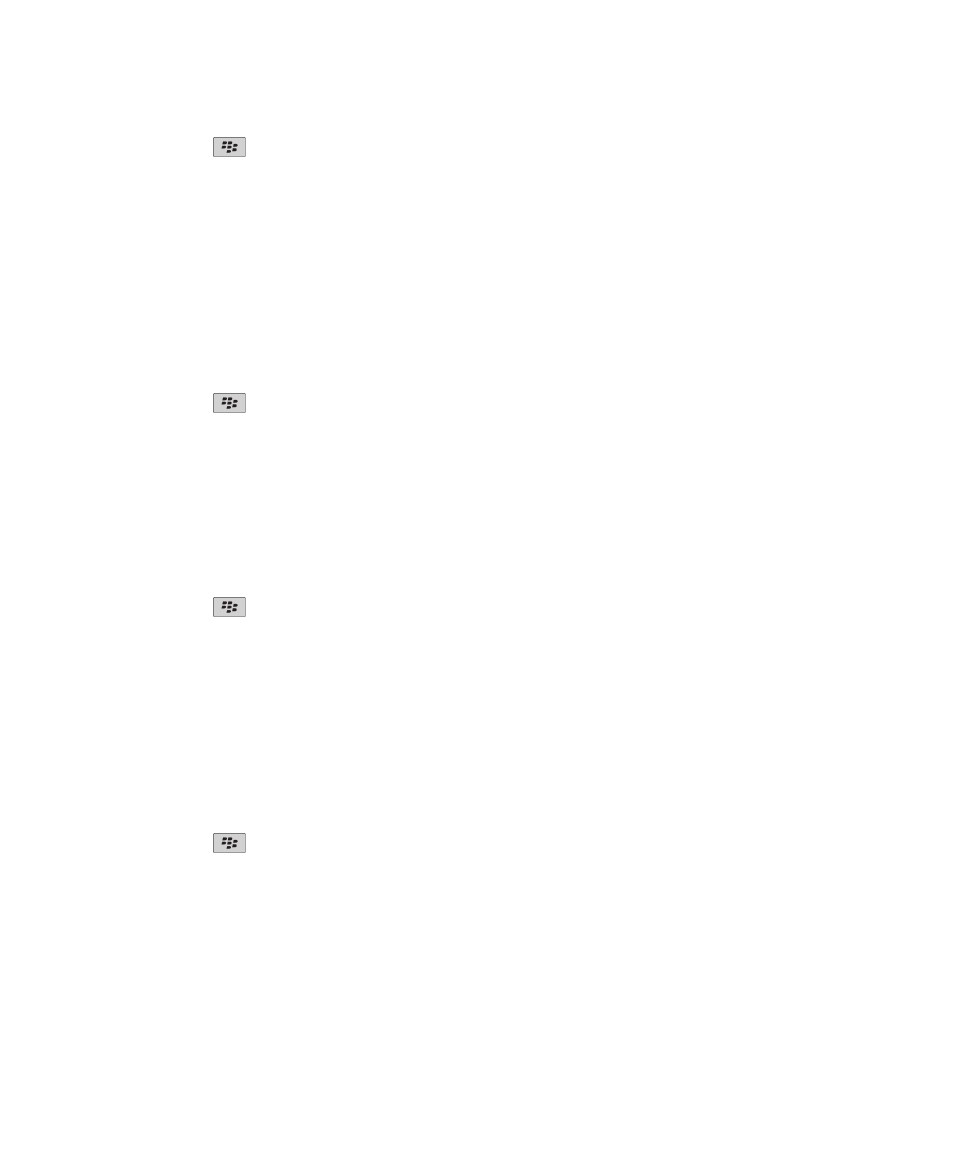
Karty inteligentne
Podręcznik użytkownika
Zabezpieczenia
310
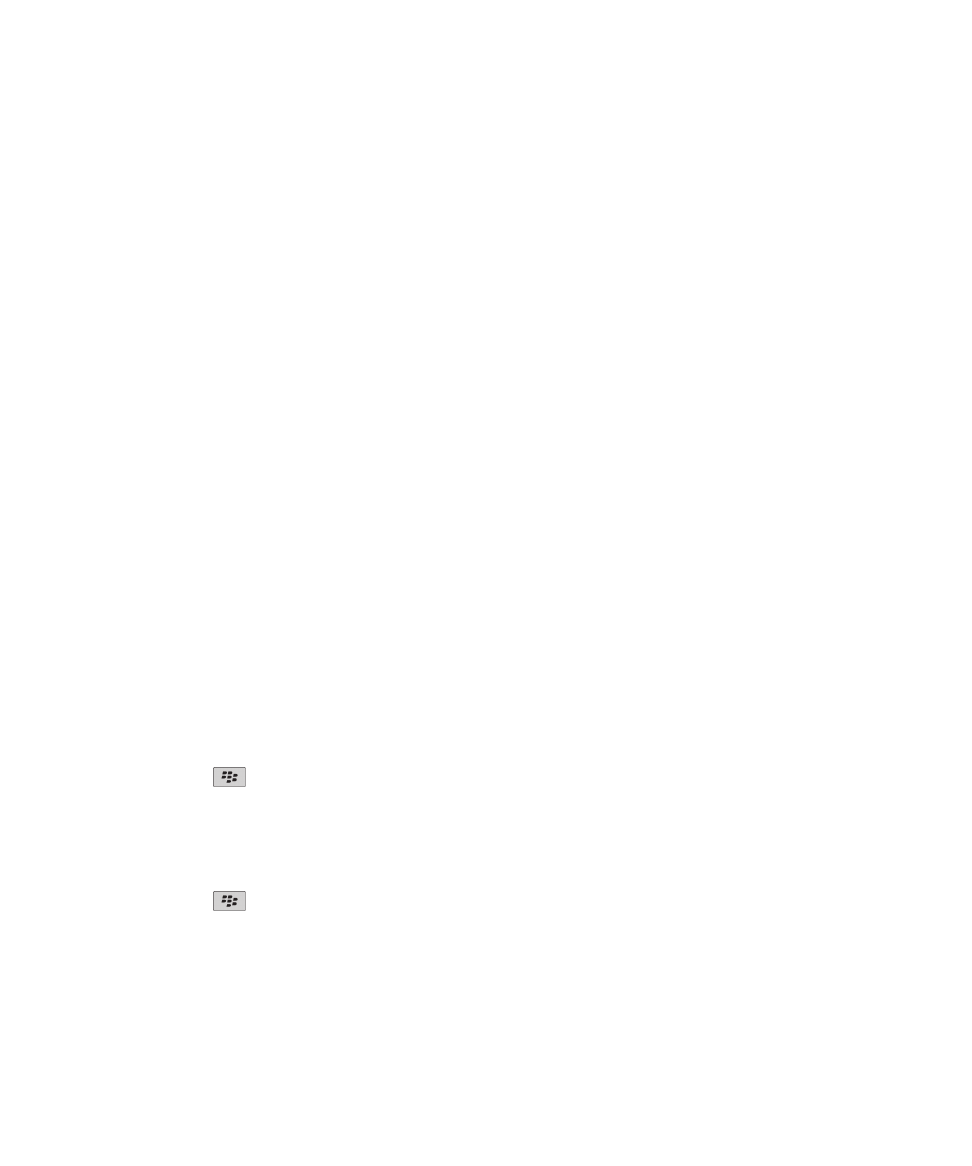
Korzystanie z karty inteligentnej w urządzeniu — informacje
Na kartach inteligentnych przechowywane są certyfikaty i klucze prywatne. Można wykorzystać czytnik kart
inteligentnych, aby importować certyfikaty z karty inteligentnej do magazynu kluczy w urządzeniu BlackBerry®, ale
nie można importować kluczy prywatnych. Dlatego operacje na kluczach prywatnych, takie jak podpisywanie i
deszyfrowanie, wykorzystują kartę inteligentną, a operacje na kluczach publicznych, takie jak weryfikacja i
szyfrowanie, wykorzystują certyfikaty publiczne w urządzeniu.
Jeśli urządzenie jest uwierzytelniane za pomocą certyfikatu karty inteligentnej, po podłączeniu czytnika kart
inteligentnych do urządzenia będzie ono wymagało uwierzytelniania za pomocą karty inteligentnej przy każdym
odblokowywaniu.
W urządzeniu można zainstalować więcej sterowników kart inteligentnych, w tym sterowniki do kart microSD, jednak
uwierzytelnianie odbywać się będzie przy użyciu tylko jednej karty. W przypadku używania metody uwierzytelniania
za pomocą karty inteligentnej microSD, aby przesłać pliki multimedialne z karty do komputera w trybie pamięci
masowej, trzeba na ten czas wyłączyć uwierzytelnianie dwuelementowe lub wybrać inną opcję uwierzytelniania.
Jeśli w urządzeniu jest zainstalowany S/MIME Support Package dla urządzeń BlackBerry®, można wykorzystać
certyfikaty karty inteligentnej, aby wysyłać wiadomości chronione za pomocą protokołu S/MIME.
Włączanie uwierzytelniania dwuelementowego
Aby wykonać to zadanie, należy ustawić hasło dla urządzenia BlackBerry® i dysponować hasłem karty inteligentnej
otrzymanym wraz z tą kartą.
1. Na ekranie głównym lub w folderze kliknij ikonę Opcje.
2. Kliknij Zabezpieczenia > Hasło.
• Aby skorzystać z karty inteligentnej oraz hasła urządzenia w celu odblokowania urządzenia, w polu Typ
uwierzytelniania ustaw opcję Karta inteligentna.
• Aby skorzystać z podłączonego czytnika kart inteligentnych (nawet jeśli karta inteligentna nie jest włożona) i
hasła urządzenia do odblokowania urządzenia, ustaw wartość pola Typ uwierzytelniania na Zbliżeniowe.
Zaznacz pole wyboru Monituj o hasło urządzenia.
3. Naciśnij klawisz
> Zapisz.
Importowanie certyfikatu z karty inteligentnej
1. Na ekranie głównym lub w folderze kliknij ikonę Opcje.
2. Kliknij Zabezpieczenia > Zaawansowane ustawienia zabezpieczeń > Certyfikaty.
3. Naciśnij klawisz
> Importuj certyfikaty karty inteligentnej.
4. Wpisz hasło karty inteligentnej.
5. Zaznacz pole wyboru obok certyfikatu.
6. Kliknij przycisk OK.
7. Wpisz hasło magazynu kluczy.
8. Kliknij przycisk OK.
Podręcznik użytkownika
Zabezpieczenia
311
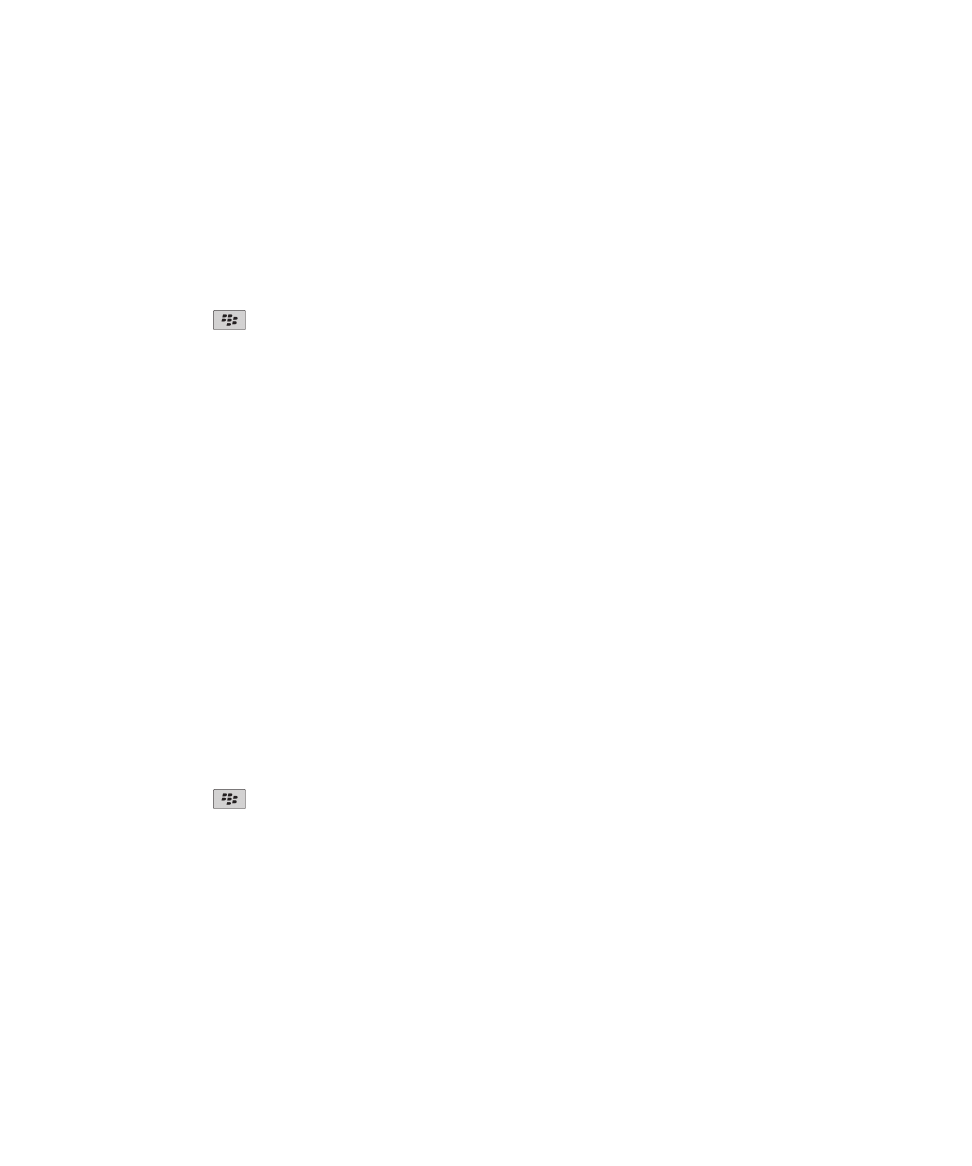
Blokowanie urządzenia po wyjęciu karty inteligentnej z czytnika kart
inteligentnych
1. Na ekranie głównym lub w folderze kliknij ikonę Opcje.
2. Kliknij Zabezpieczenia > Hasło.
3. W razie potrzeby zmień wartość pola Uwierzytelnianie użytkownika na Karta inteligentna.
4. W polu Blokuj po wyjęciu karty wybierz opcję Włączone.
5. Naciśnij klawisz
> Zapisz.
Inteligentne wpisywanie haseł – informacje
Jeśli jest stosowane zaawansowane uwierzytelnianie, a hasło urządzenia BlackBerry® lub karty inteligentnej jest
numeryczne, w niektórych polach hasła można używać funkcji inteligentnego wpisywania haseł. Gdy funkcja ta jest
włączona, urządzenie zapamiętuje format wpisywanego hasła. Przy ponownym wpisywaniu hasła następuje
aktywacja inteligentnego filtru haseł. Jeśli hasło ma charakter numeryczny, obok pola hasła pojawia się ikona z
liczbą 123. Można wtedy wpisywać cyfry hasła bez konieczności naciskania klawisza Alt. Jeśli hasło jest w postaci
alfanumerycznej, obok pola hasła widać ikonę z napisem ABC.
Aby używać funkcji inteligentnego wpisywania haseł, zaawansowane uwierzytelnianie musi być włączone, a w
urządzeniu musi być zainstalowany odpowiedni sterownik kart inteligentnych oraz czytnik kart inteligentnych.
Wyłączanie inteligentnego wpisywania haseł
Aby wykonać tę czynność, należy używać karty inteligentnej i hasła do odblokowania urządzenia BlackBerry®.
Można wyłączyć inteligentne wpisywanie hasła, aby zmniejszyć ryzyko, że ktoś odgadnie hasło urządzenia lub hasło
karty inteligentnej na podstawie filtru hasła inteligentnego używanego w polach haseł.
1. Na ekranie głównym lub w folderze kliknij ikonę Opcje.
2. Kliknij Zabezpieczenia > Hasło.
3. W razie potrzeby zmień wartość pola Uwierzytelnianie użytkownika na Karta inteligentna.
4. W polu Inteligentne wpisywanie haseł wybierz opcję Wyłączone.
5. Naciśnij klawisz
> Zapisz.
Aby ponownie włączyć inteligentne wpisywanie haseł, w polu Inteligentne wpisywanie haseł wybierz opcję
Włączone.
Zmiana inteligentnych filtrów hasła
W pustym polu hasła naciśnij klawisz Enter.
Obok pola hasła pojawi się wskaźnik nowego inteligentnego filtra hasła.
Podręcznik użytkownika
Zabezpieczenia
312
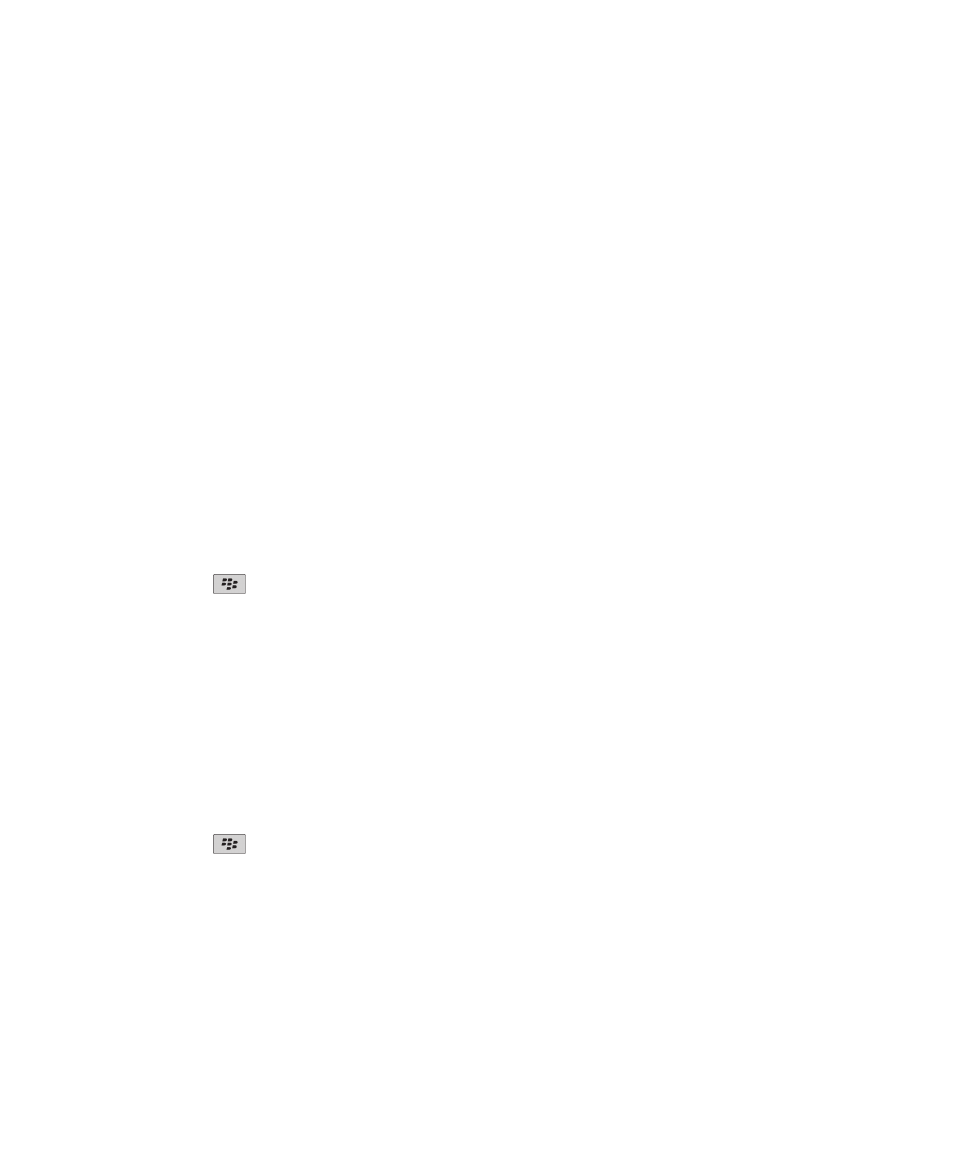
Wymagania dotyczące korzystania z certyfikatów uwierzytelniania
•
W urządzeniu BlackBerry® musi być zainstalowany odpowiedni sterownik kart inteligentnych oraz sterownik
czytnika kart inteligentnych.
•
Z karty inteligentnej musi być zaimportowany certyfikat, którego można użyć do podpisywania i weryfikacji
plików.
•
Musisz włączyć zaawansowane uwierzytelnianie.
•
Musisz ustawić hasło urządzenia.
•
Musisz znać hasło dostępu do karty inteligentnej, które było dołączone do karty przy zakupie.
Uwierzytelnianie karty inteligentnej za pomocą certyfikatu
Aby wykonać tę czynność, należy używać karty inteligentnej i hasła do odblokowania urządzenia BlackBerry®.
Jeśli karta inteligentna ma być uwierzytelniana za pomocą certyfikatu, będzie on używany przy każdej próbie
odblokowania urządzenia za pomocą karty.
1. Na ekranie głównym lub w folderze kliknij ikonę Opcje.
2. Kliknij Zabezpieczenia > Hasło.
3. W razie potrzeby zmień wartość pola Uwierzytelnianie użytkownika na Karta inteligentna.
4. Zmień wartość w polu Certyfikat uwierzytelnienia.
5. Naciśnij klawisz
> Zapisz.
Aby zrezygnować z uwierzytelniania karty inteligentnej za pomocą certyfikatu, w polu Certyfikat uwierzytelnienia
wybierz opcję Brak.
Automatyczne sprawdzanie stanu certyfikatu uwierzytelniającego
Aby wykonać tę czynność, należy używać karty inteligentnej i hasła do odblokowania urządzenia BlackBerry®.
1. Na ekranie głównym lub w folderze kliknij ikonę Opcje.
2. Kliknij opcję Hasło.
3. W razie potrzeby zmień wartość pola Uwierzytelnianie użytkownika na Karta inteligentna.
4. Zmień ustawienie w polu Sprawdzanie stanu certyfikatu.
5. Naciśnij klawisz
> Zapisz.
Jeśli urządzenie sprawdzi stan certyfikatu uwierzytelniającego i okaże się, że został on odwołany lub wygasł,
urządzenie zostanie zablokowane.
Przechowywanie hasła do karty inteligentnej w urządzeniu
1. Na ekranie głównym lub w folderze kliknij ikonę Opcje.
2. Kliknij Zabezpieczenia > Karta inteligentna.
Podręcznik użytkownika
Zabezpieczenia
313
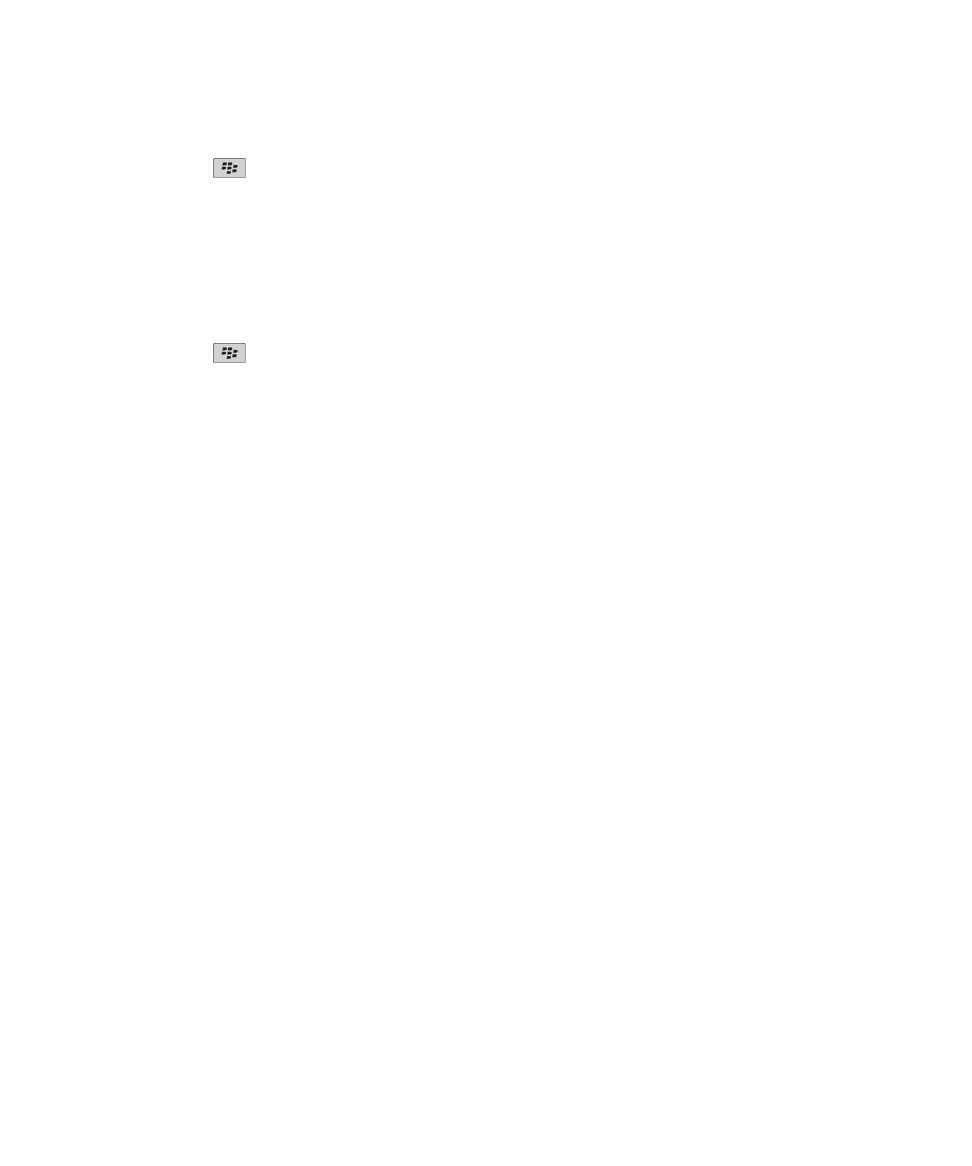
3. Zaznacz pole wyboru Buforowanie numerów PIN.
4. Naciśnij klawisz
> Zapisz.
Urządzenie BlackBerry® przechowuje to hasło przez tyle samo czasu, co hasło magazynu kluczy.
Wyłączanie powiadamiania o połączeniach z kartami inteligentnymi
1. Na ekranie głównym lub w folderze kliknij ikonę Opcje.
2. Kliknij Zabezpieczenia > Karta inteligentna.
3. Usuń zaznaczenie pola wyboru Wskaźnik diodowy sesji.
4. Naciśnij klawisz
> Zapisz.
Aby włączyć powiadamianie o połączeniach z kartami inteligentnymi, zaznacz pole wyboru Wskaźnik diodowy
sesji.